-
win10界面大小调整
- 2023-01-15 09:40:02 来源:windows10系统之家 作者:爱win10
最近有网友问小编关于win10界面大小调整操作难不难,其实操作非常简单新手小白都可以完成,接着来跟着小编一起来学习关于win10界面大小调整吧,希望每个人都可以学会哦。
工具/原料:
系统版本:Windows10
品牌型号:联想小新air14
方法/步骤:
方法一:进入电脑控制中心,选择系统,系统设置页面,选择缩放与布局。
1.我们进入电脑控制中心,选择系统。

2系统设置页面,选择缩放与布局。
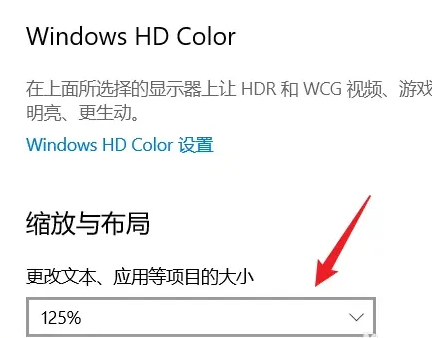
3.在画面比例设置列表中,选择需要设置的比例大小就可以了。
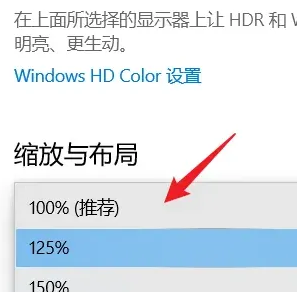
方法二:在开打的显示界面中从右侧找到分辨率选项将分辨率调整为推荐。
1、使用鼠标右击桌面空白出然后选择显示设置点击打开。
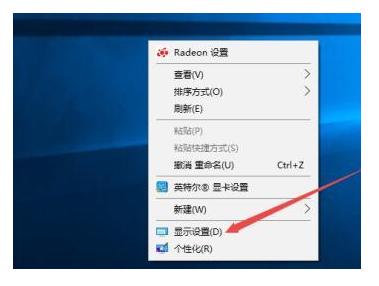
2、在开打的显示界面中从右侧找到分辨率选项将分辨率调整为推荐。

3、完成分辨率的设置后还需要将缩放与布局选项与分辨率同步也就是选择和分辨率一样的缩放与布局。

总结:以上就是对于win10界面大小调整教程,希望可以帮到大家哦。
上一篇:怎样给电脑重装系统win10
下一篇:返回列表
猜您喜欢
- 必须知道的台式win10屏幕亮度调节方法..2017-06-22
- win10系统备份工具哪个好2020-03-03
- 小编告诉你win8升级win10最简单的方法..2017-08-04
- win10更新不动如何解决2023-01-12
- win10重装系统保留个人文件和应用操作..2022-03-28
- 声音图标不见了,小编告诉你电脑声音图..2018-08-13
相关推荐
- 小编告诉你笔记本电脑开机蓝屏怎么解.. 2017-09-09
- LG电脑下载与安装win10家庭版系统图文.. 2019-09-19
- win10安全模式怎么进入 2022-05-06
- win10我的电脑怎么放在桌面上.. 2022-08-21
- 电脑Win10版本2004系统怎么更新.. 2022-06-24
- 告诉你win10企业版如何安装 2019-03-29



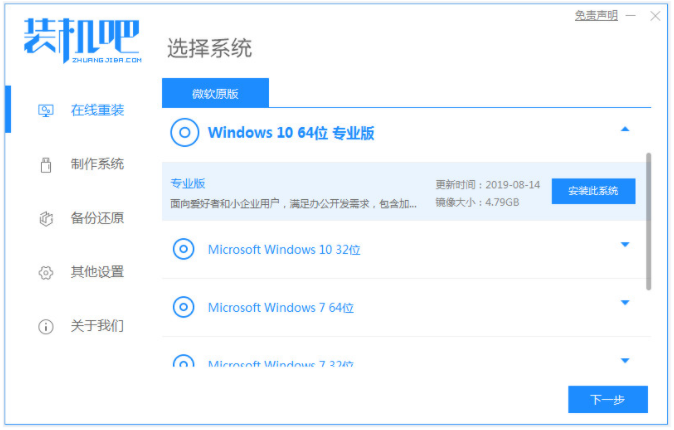
 魔法猪一健重装系统win10
魔法猪一健重装系统win10
 装机吧重装系统win10
装机吧重装系统win10
 系统之家一键重装
系统之家一键重装
 小白重装win10
小白重装win10
 Sql数据库自动备份恢复助手v2.7 绿色免费版 (全自动备份数据库)
Sql数据库自动备份恢复助手v2.7 绿色免费版 (全自动备份数据库) 雨林木风win10专业版32位下载 v1909
雨林木风win10专业版32位下载 v1909 Daemon Tools Lite v4.47.1.0335 多国语言版 (虚拟光驱工具)
Daemon Tools Lite v4.47.1.0335 多国语言版 (虚拟光驱工具) 系统之家ghost win7系统下载32位旗舰版1805
系统之家ghost win7系统下载32位旗舰版1805 萝卜家园Win7 64位旗舰版下载 v1909
萝卜家园Win7 64位旗舰版下载 v1909 系统之家ghost win10 x64专业版v201610
系统之家ghost win10 x64专业版v201610 win10 64位官
win10 64位官 Windows XP系
Windows XP系 OEM8激活工具
OEM8激活工具 新萝卜家园wi
新萝卜家园wi 全能型计算小
全能型计算小 小白系统ghos
小白系统ghos 全球网络电视
全球网络电视 360云盘批量
360云盘批量 雨林木风ghos
雨林木风ghos 粤公网安备 44130202001061号
粤公网安备 44130202001061号